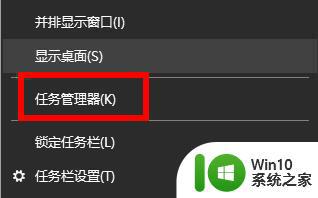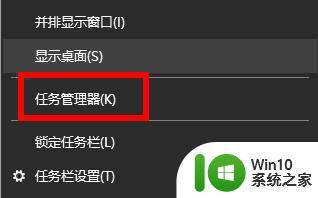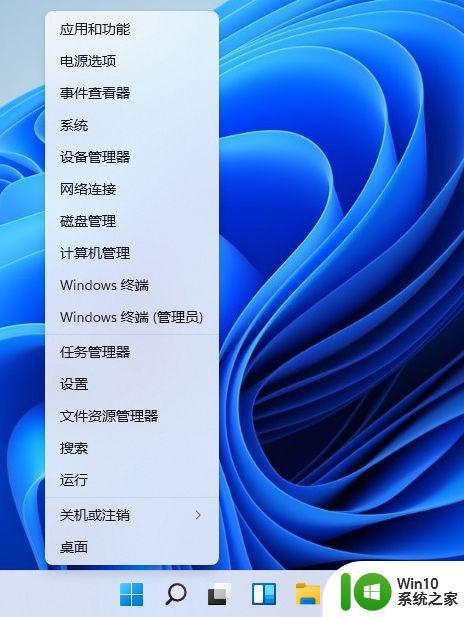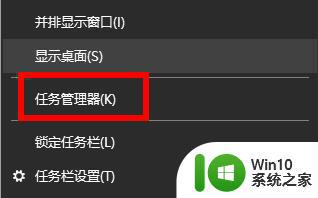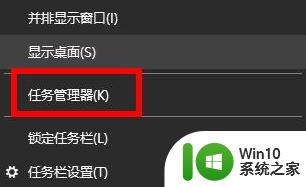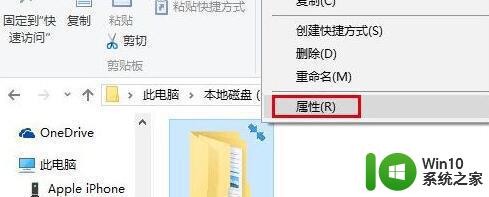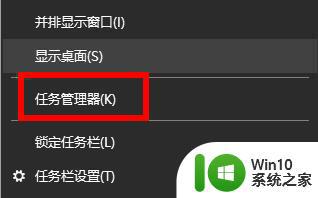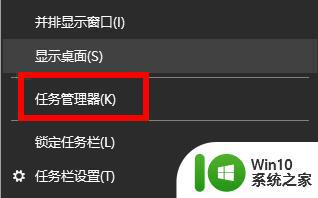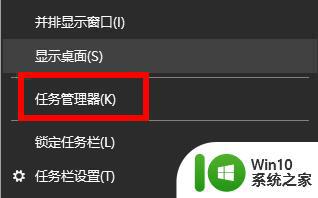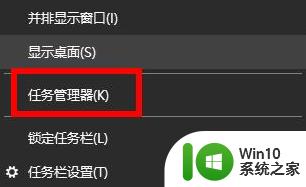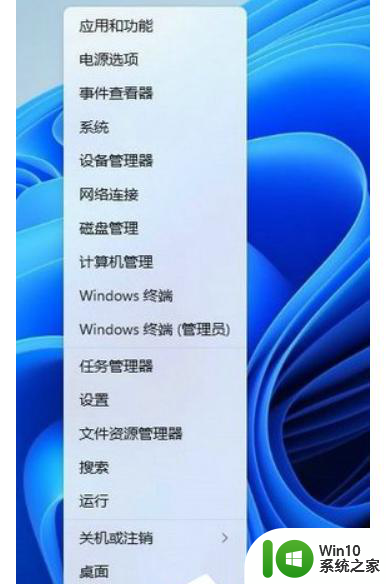Windows11图标盾牌去除教程 如何隐藏Windows11图标上的盾牌
更新时间:2023-08-11 10:56:15作者:yang
Windows11图标盾牌去除教程,在日常使用Windows 11操作系统时,你是否注意到了桌面上的一些图标上都有一个小盾牌图标?这个盾牌图标代表着该应用程序或文件需要管理员权限才能访问或执行,有时候我们可能并不需要这个提醒或者希望隐藏它,那么我们应该如何去除Windows 11图标上的盾牌呢?在本文中将会为大家详细介绍一种简单的方法来隐藏Windows 11图标上的盾牌,让我们能够更加自由地使用操作系统。
具体步骤如下:
1、首先右击下方的任务栏,然后点击“任务管理器”进入。
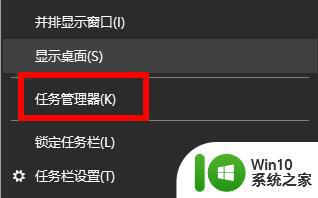
2、然后选择“启动”任务选项卡。
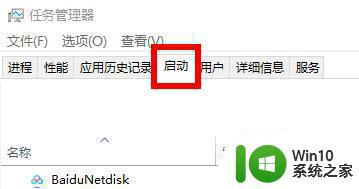
3、在里面找到“windows defender”选项右击并点击“禁用”。
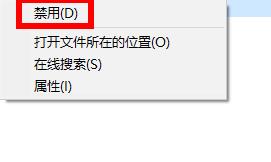
4、最后重启一下电脑,图标上就不会再出现盾牌了。
以上是Windows 11图标盾牌去除教程的全部内容,如果您不熟悉此过程,您可以按照小编的方法进行操作,我们希望这篇文章能够为您提供帮助。